2022-08-24 21:07:33 • Filed to: Convertir PDF • Proven solutions
Vous cherchez un moyen de convertir WordPad au format PDF? Ne vous inquiétez pas! Ici, nous partagerons un moyen simple de créer du PDF à partir de WordPad en 3 étapes. Lisez la suite et vous sacherez plus.
Si vous devez convertir un fichier WordPad en PDF, PDFelement Pro sera un excellent choix de convertisseur de WordPad en PDF. Cet outil peut créer du PDF à partir d'un peu près de 300 formats. Et il est doté de capacités globales pour effectuer diverses fonctions d'édition sur les fichiers PDF. En outre, cet outil vous permettra de marquer, ainsi que d'annoter les documents PDF de manière efficace. Par Inconvénientséquent, vous pouvez effectuer toutes sortes d'actions dont vous aurriez besoin dans les documents PDF. En dessous vous pouvez voir plus de fonctionnalités de ce convertisseur de WordPad en PDF.
Pourquoi choisir ce convertisseur de WordPad en PDF
PDFelement Pro vous permet de convertir WordPad en PDF d'une manière extrêmement efficace et pratique. Ainsi, il devient possible de créer un nouveau PDF à partir de fichiers WordPad en 3 étapes.
Cliquez sur le bouton "Téléchargement gratuit" ci-dessus pour télécharger le dossier du programme. Ensuite, suivez la structure de configuration à l'écran pour installer le programme. Après cela, lancer le programme.

Dans l'interface principale, cliquez sur "Créer un fichier PDF" sous l'option Créer. Ensuite, parcourez le document WordPad que vous souhaitez depuis les fenêtres pop-up. Et cliquez sur "Ouvrir" pour importer le fichier dans le programme.

Maintenant, vous pouvez accéder à l'onglet "Fichier" et cliquer sur l'option "Enregistrer sous". Et puis spécifiez un nom et une destination pour le nouveau fichier. Et vous obtiendrez le fichier de sortie au format PDF.
iSkysoft PDF Creator pour Mac est le meilleur outil pour créer PDF à partir de Word, Excel et PowerPoint. Le fichier PDF de sortie de haute qualité peut vous aider à transférer et partager facilement votre fichier.
Pourquoi choisir ce convertisseur de WordPad en PDF pour Mac

PrimoPDF est un convertisseur de WordPad en PDF extrêmement efficace pour créer gratuitement des fichiers PDF à partir d'une variété de types de fichiers, ainsi que de fournir un guide d'utilisation détaillé.
Avantages:
Inconvénients:
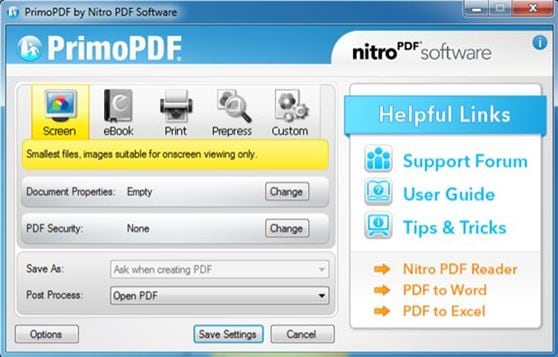
CutePDF Writer est un convertisseur gratuit de WordPad en PDF et un choix approprié pour convertir des documents de différents formats en format PDF.
Avantages:
Inconvénients:
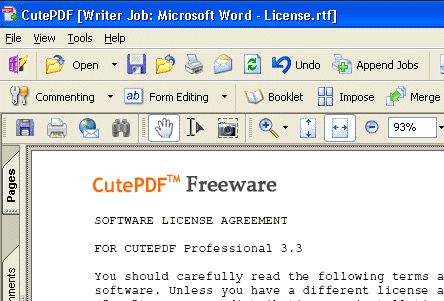
BullZip PDF Printer est un autre convertisseur gratuit de WordPad en PDF qui s'installe sous la forme d'une imprimante Windows et imprime les documents PDF à partir de tous les fichiers Microsoft Office.
Avantages:
Inconvénients:
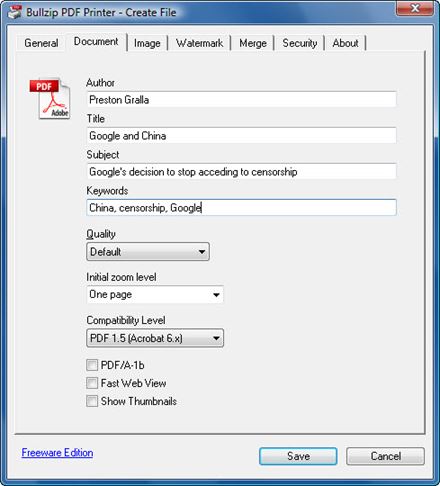
Célia Borra
staff Editor